国旅手游网提供好玩的手机游戏和手机必备软件下载,每天推荐精品安卓手游和最新应用软件app,并整理了热门游戏攻略、软件教程、资讯等内容。欢迎收藏
网友直觉提问:windows删除网络位置
小伙伴们清楚win7系统删除网络位置的操作流程吗?今天,小编就给各位讲解win7系统删除网络位置的操作步骤,一起来看看吧。
1、首先,找到控制面板中心,打开控制面板进入到“网络和共享中心”,展现出的窗口中找到“网络”,点开其网络图标。如图所示:
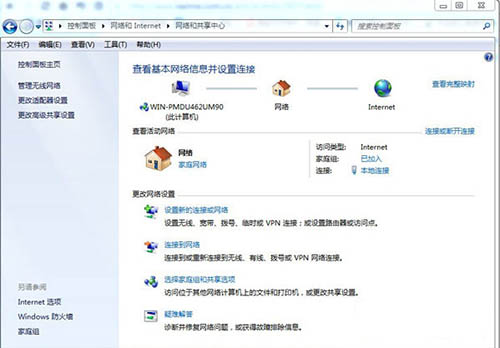
2、其实,进入网络窗口后,点击最下方的“合并或删除网络位置”如图所示:
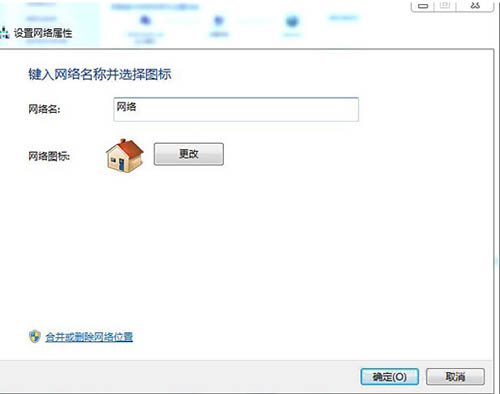
3、最后,在弹出的合并或删除网络位置窗口中,选择要合并或删除的网络位置,然后点击下方的合并或删除按钮。如图所示:
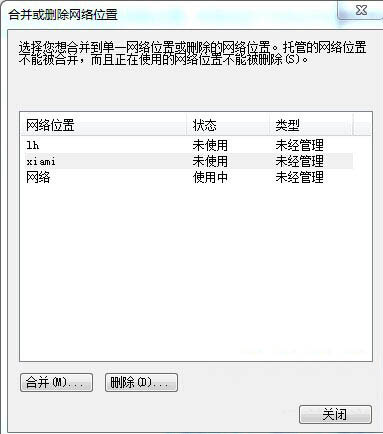
上面就是小编带来的win7系统删除网络位置的简单教程,大家都学会了吗?
关于《win7系统删除网络位置的简单教程》相关问题的解答独活小编就为大家介绍到这里了。如需了解其他软件使用问题,请持续关注国旅手游网软件教程栏目。
版权声明:本文内容由互联网用户自发贡献,该文观点仅代表作者本人。本站仅提供信息存储空间服务,不拥有所有权,不承担相关法律责任。如果发现本站有涉嫌抄袭侵权/违法违规的内容,欢迎发送邮件至【1047436850@qq.com】举报,并提供相关证据及涉嫌侵权链接,一经查实,本站将在14个工作日内删除涉嫌侵权内容。
本文标题:【win7如何删除网络位置[windows7如何删除网络]】
本文链接:http://www.citshb.com/class280502.html
